-
Lớp 12
-
Lớp 11
-
Lớp 10
- SGK Toán 10 - Đại Số và Hình Học Toán 10
- SGK Toán 10 nâng cao
- SGK Tiếng Anh 10
- SGK Tiếng Anh 10 Mới
- Văn mẫu 10
- Soạn văn 10 chi tiết
- Soạn văn 10 ngắn gọn
- Soạn văn 10 siêu ngắn
- Tác giả - Tác phẩm văn 10
- SGK Vật lý 10
- SGK Vật lý 10 nâng cao
- SGK Hóa học 10
- SGK Hóa học 10 nâng cao
- SGK Sinh học 10
- SGK Sinh học 10 nâng cao
-
Lớp 9
-
Lớp 8
-
Lớp 7
-
Lớp 6
- Lớp 5
- Lớp 4
- Lớp 3
- Lớp 2
- Lớp 1
- Thông tin tuyển sinh
B. Hoạt động thực hành - Bài 5: Đặt thông số chung cho các trang trình chiếu
Đề bài / Mô tả:
Xem lời giải và đáp án chi tiết cho B. Hoạt động thực hành - Bài 5: Đặt thông số chung cho các trang trình chiếu
Câu 1
Sử dụng các thông số định dạng chung
Em chuẩn bị nội dung cho các trang của một bài trình chiếu mới.
Các đặc tính của trang trình chiếu đều có tác dụng, trừ số trang. Để số trang hiện ra, em thực hiện theo hướng dẫn:
- Nháy vào thẻ Insert, chọn Slide Number như đã chọn ở các bài trước
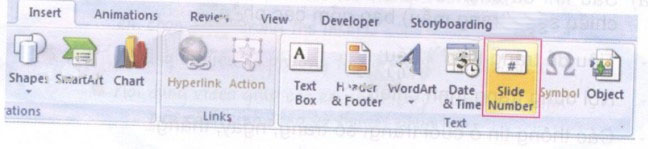
Cửa sổ Header and Footer xuất hiện như hình bên dưới:
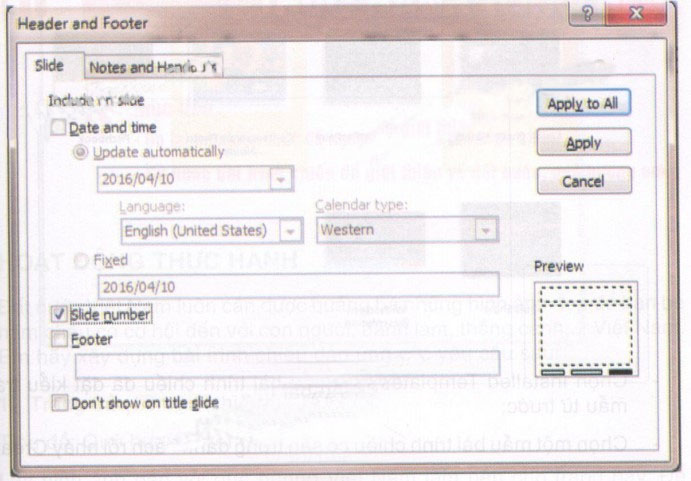
- Nháy vào ô Slide number ![]() , sau đó chọn Apply to All
, sau đó chọn Apply to All
- Trên trang mẫu, ở khuông cuối trang, gõ vào ![]()
Câu 2
Tạo trang với thông số định đạng riêng
Từ bài trình chiếu, em chọn ra những trang có nội dung cần thể hiện khác biệt, sau đó định dạng thông sô riêng với các yêu cầu sau:
-Giữ nguyên thông số về số trang
- Thay đổi màu nền cho riêng trang đó
- Thay đổi phông chữ trong trang để phù hợp với nội dung, hay phù hợp với hình vẽ minh họa riêng.
Trả lời:
- Để thay đổi màu nền cho trang chiếu, em nháy chuột phải vào Slide và chọn Format Background.
Tại cửa sổ Format Background, tab Fill em chọn Solid fill và nháy vào ![]() để chọn màu hiển thị.
để chọn màu hiển thị.
Em nháy chọn Close để đóng cửa sổ.
- Để thay đổi phông chữ trong trang chiếu trang chiếu, em bôi đen đoạn văn bản cần thay đổi phông chữ. Trên thẻ Home, em nháy chọn vào ![]() để chọn phông chữ hiển thị.
để chọn phông chữ hiển thị.


